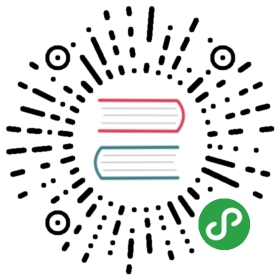打签名包
操作步骤:
第1步: 签名证书配置窗口 : Build —> Generate Signed Apk —> 选择Module —> Next
然后弹出签名证书配置窗口:
我们可以点击 【Choose existing】来选择一个已存在的签名证书,也可以使用上次使用过的签名证书.
第2步: 输入选择证书的存储密码和密钥密码,如果不想每次都输入密码,请勾选 Remember passwords.
第3步: 点击Next,要求我们输入Master Password.
Master Password是用来保护我们存储在Android Studio数据库中的密码的.
如果忘记了密码是无法进行到下一步的.
怎么解决这个问题呢?
方法一: 在当前窗口中重置密码
点击 【Reset… 】—> 弹出重置Master密码窗口—> 输入新的密码 —> OK
点击 【Yes】 确认重置操作.
方法二: 到偏好设置中重置密码
如果你记得密码,直接输入密码.
Master password只会在我们第一次使用时要求输入
第4步: 配置应用程序构建类型和存储位置:
APK Destination Folder: 指定应用程序存储位置(默认放在app根目录下).
Build Type: 构建类型
Flavors: 渠道(没有就使用默认配置)
第5步: 点击[Finish]之后开始打包任务.
在Gradle Console工具窗口可以查看任务执行的过程:
打包成功后在IDE的右上角弹出打包成功提示.
生成的APK存储在第4步指定的位置, 默认在app\/build\/outputs\/apk目录下.
然后这个包你就可以发布到应用市场啦.